
V tomto tutoriálu vám ukážeme, jak nainstalovat Hugo na Debian 11. Pro ty z vás, kteří nevěděli, Hugo je bezplatný a open-source webový framework napsaný v jazyce Go. Hugo poskytuje spolehlivý a moderní generátor statických stránek. Je schopen generovat web rychlostí menší než 1 ms na stránku. Funguje tak, že dodává předem připravené šablony, které umožňují rychlou práci v oblasti SEO, analytiky, komentářů atd. Weby Hugo mohou běžet bez drahých běhů, jako je PHP, Python nebo Ruby, a nepotřebují žádnou databázi.
Tento článek předpokládá, že máte alespoň základní znalosti Linuxu, víte, jak používat shell, a co je nejdůležitější, hostujete svůj web na vlastním VPS. Instalace je poměrně jednoduchá a předpokládá, že běží v účtu root, pokud ne, možná budete muset přidat 'sudo ‘ k příkazům pro získání oprávnění root. Ukážu vám krok za krokem instalaci generátoru statických stránek Hugo na Debian 11 (Bullseye).
Předpoklady
- Server s jedním z následujících operačních systémů:Debian 11 (Bullseye).
- Abyste předešli případným problémům, doporučujeme použít novou instalaci operačního systému.
- Přístup SSH k serveru (nebo stačí otevřít Terminál, pokud jste na počítači).
non-root sudo usernebo přístup kroot user. Doporučujeme jednat jakonon-root sudo user, protože však můžete poškodit svůj systém, pokud nebudete při jednání jako root opatrní.
Nainstalujte Hugo na Debian 11 Bullseye
Krok 1. Než nainstalujeme jakýkoli software, je důležité se ujistit, že je váš systém aktuální, spuštěním následujícího apt příkazy v terminálu:
sudo apt update sudo apt upgrade
Krok 2. Instalace Huga na Debian 11.
Ve výchozím nastavení je Hugo k dispozici v základním úložišti Debian 11. Nyní nainstalujeme Hugo pomocí následujícího příkazu do vašeho systému Debian:
sudo apt install hugo
Ověřte instalaci Huga pomocí příkazu who:
hugo version
Krok 3. Vytvořte web pomocí Huga na Debianu 11.
Nyní můžete začít vytvářet obsah webu. Nejprve budete muset vytvořit nový web, pojmenujte jej hugo.idroot.us takže náš příkaz bude vypadat takto:
hugo new site hugo.idroot.us
Výstup:
Congratulations! Your new Hugo site is created in /root/hugo.idroot.us. Just a few more steps and you're ready to go: 1. Download a theme into the same-named folder. Choose a theme from https://themes.gohugo.io/ or create your own with the "hugo new theme " command. 2. Perhaps you want to add some content. You can add single files with "hugo new /.". 3. Start the built-in live server via "hugo server". Visit https://gohugo.io/ for quickstart guide and full documentation.
Seznam všech vytvořených souborů pod webovou stránkou:
ls -l hugo.idroot.us
Výstup:
drwxr-xr-x 2 root root 4096 Nov 17 09:46 archetypes -rw-r--r-- 1 root root 82 Nov 17 09:46 config.toml drwxr-xr-x 2 root root 4096 Nov 17 09:46 content drwxr-xr-x 2 root root 4096 Nov 17 09:46 data drwxr-xr-x 2 root root 4096 Nov 17 09:46 layouts drwxr-xr-x 2 root root 4096 Nov 17 09:46 static drwxr-xr-x 2 root root 4096 Nov 17 09:46 themes
Krok 4. Vytvořte stránku O aplikaci a ukázkový příspěvek na blogu.
Nejprve změňte adresář na svůj web pomocí následujícího příkazu:
cd hugo.idroot.us hugo new about.md
Výstup:
/root/hugo.idroot.us/content/about.md created
Potřebujeme přidat nějaký obsah do souboru about:
nano content/about.md
Změňte soubor, jak je znázorněno níže:
--- title: "About Us" date: 2021-11-17T09:46:18Z draft: false --- This is About Us page for this website.
Dále vytvořte ukázkový příspěvek pomocí následujícího příkazu:
hugo new post/page.md
Výstup:
/root/hugo.idroot.us/content/post/page.md created
Otevřete vytvořený soubor a přidejte do něj nějaký obsah:
nano content/post/page.md
Změňte soubor, jak je znázorněno níže:
--- title: "Page" date: 2021-11-17T09:46:29Z draft: true --- # Hugo Page This is my first hugo website page!
Nyní budete muset vytvořit svůj web, abyste jej mohli používat. Můžete jej vytvořit spuštěním následujícího příkazu:
hugo
Výstup:
{{ with .OutputFormats.Get "RSS" }}{{ .RelPermalink }}{{ end }}
| EN
-------------------+-----
Pages | 6
Paginator pages | 0
Non-page files | 0
Static files | 36
Processed images | 0
Aliases | 2
Sitemaps | 1
Cleaned | 0
Total in 46 ms Po vytvoření webové stránky spusťte server Hugo a připojte jej k IP adrese svého serveru, jak je uvedeno níže:
hugo server --bind=0.0.0.0 --baseUrl=http://192.168.77.21 -D -F
Krok 5. Přístup na web Hugo.
Po úspěšné instalaci otevřete webový prohlížeč a přejděte na svůj web pomocí adresy URL http://your-server-ip-address:1313 . Měli byste vidět výchozí stránku Hugo:
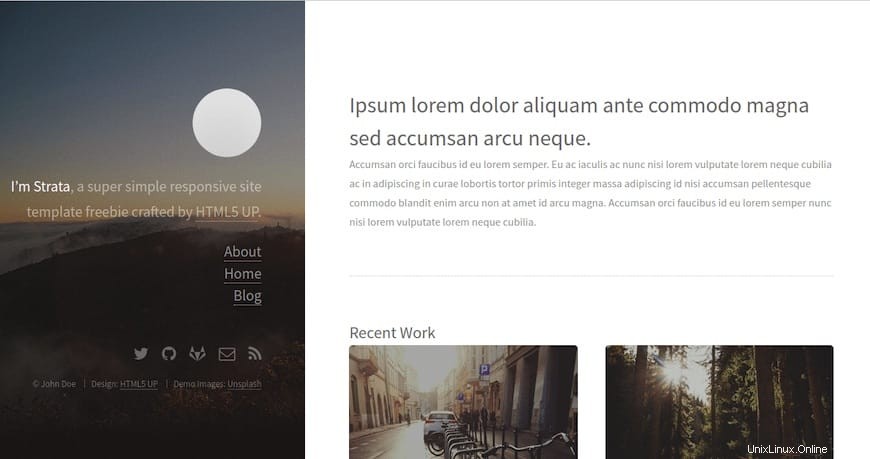
Blahopřejeme! Úspěšně jste nainstalovali Hugo. Děkujeme, že jste použili tento návod k instalaci nejnovější verze generátoru statických stránek Hugo na Debian 11 Bullseye. Pro další pomoc nebo užitečné informace doporučujeme zkontrolovat oficiální webové stránky Hugo.